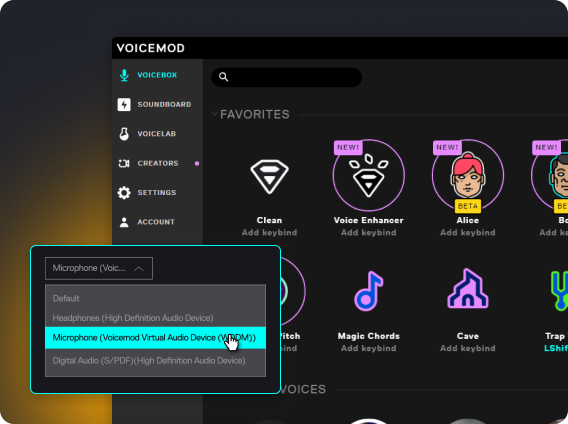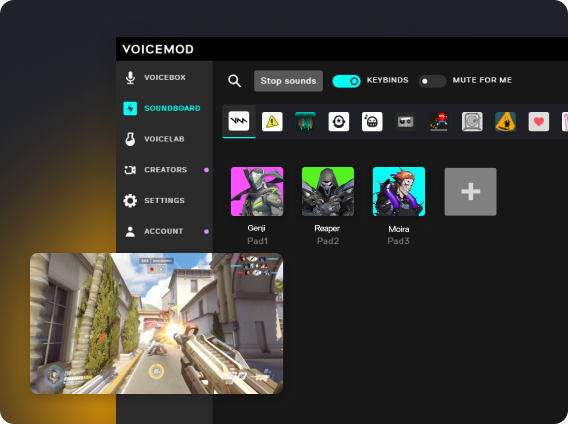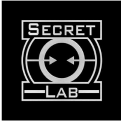지금 바로 Overwatch에서 사용할 수 있는 무료 보이스 체인저 앱 Voicemod를 다운로드
Overwarch 게임 내에서 보이스 체인저를 사용해서 동료와 대전상대를 깜짝 놀라게 해보자. Voicemod PRO 버전에 있는 커스텀 보이스 ‘Voicelab’을 사용하면, 자신의 목소리를 가공해서 아나, 라인하르트, 메르시, 자리야, 로드호그 등 Overwatch에서 즐겨 찾는 영웅 목소리를 연기하면서 플레이하는 것도 가능합니다!
Overwatch의 음성 채팅에서 친구와 함께 플레이할 때, 또는 게임 중에 효과음을 재생하기에 최적인 무료 앱을 찾는 분은 꼭 Voicemod를 사용해 보세요!